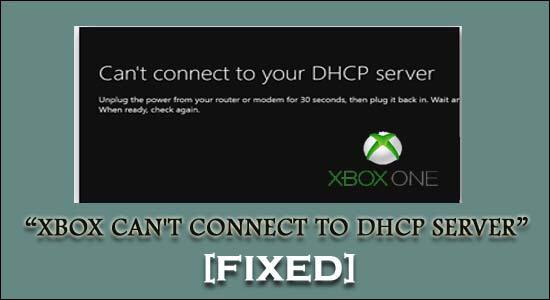
¿ Frente a que Xbox no puede conectarse al error del servidor DHCP cada vez que intenta conectarse con su consola Xbox a través de la red/internet?
Si está buscando soluciones fáciles para resolver los errores de no poder conectarse al servidor DHCP , esta guía lo ayudará.
Aquí descubra las soluciones de trabajo probadas por nuestro experto y definitivamente funcionarán para usted para resolver el error.
Pero antes de saltar directamente a las correcciones, sepamos más sobre este error de Xbox Live que no se puede conectar al servidor DHCP.
Entonces, ¡comencemos la discusión….!
¿Qué es el error Xbox no se puede conectar al servidor DHCP?
Muchos usuarios de Xbox encuentran informes sobre este error " No se puede conectar a su servidor DHCP " cuando intentan establecer una conexión con su consola Xbox a través de Internet.
Este error en particular significa que el servidor DHCP no puede asignar una dirección IP a su consola Xbox.
En palabras simples, este error en realidad le impide acceder a la red por algún motivo. Como resultado final, comenzará a tener el problema de falla de conexión de red de la consola Xbox .
¿Qué causa el error de Xbox Can't Connect To Your DHCP Server?
El error No se puede conectar a su servidor DHCP ocurre principalmente cuando algún otro dispositivo presente en la misma red tiene asignada la misma dirección IP que su consola Xbox.
Para solucionar este problema principalmente tenemos que hacer dos cosas:
- Configuración de la consola XBOX que ayuda al servidor a permitirlo con una dirección IP.
- Configuración de su servidor DHCP.
¿Qué hago cuando mi Xbox dice que no se puede conectar al servidor DHCP?
Tabla de contenido
Solución 1: solucione el problema del servidor DHCP manualmente
La primera solución que puede intentar solucionar no puede conectarse al error de Xbox del servidor DHCP es solucionar manualmente el problema del servidor DHCP.
- Apague su consola XBOX durante 5 minutos .
- Cuando pasen los 5 minutos , encienda la consola y el enrutador .
- Ahora desde su control remoto, presione el menú
- Toque para la configuración> red
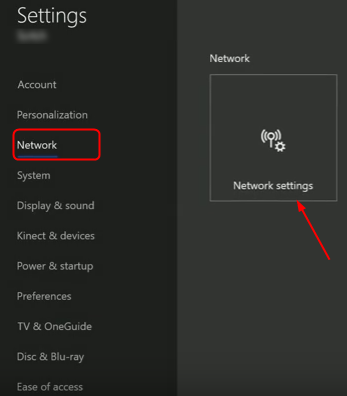
- Ahora, desde la ventana de configuración de red abierta , elija la conexión de red de prueba
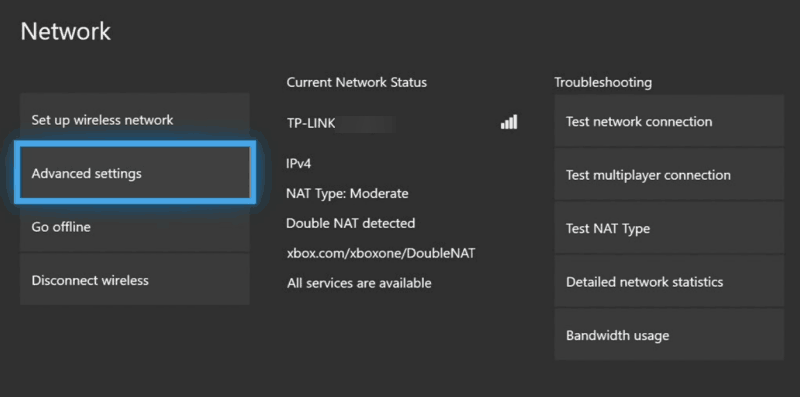
Solución 2: restablecimiento de fábrica de su Xbox
Si su Xbox no enfrenta ningún problema con el servidor Live e incluso el enrutador de su hogar tampoco tiene ningún problema de conexión a Internet. En ese caso, el problema quizás esté en la propia consola Xbox.
Tal vez algún software desconocido esté restringiendo su Xbox para conectarse con el servidor DHCP.
Para solucionar este problema, la mejor solución es restablecer de fábrica su consola XBOX .
Solución 3: asigne una dirección IP estática a la consola Xbox One
A veces , Xbox no puede conectarse a su servidor DHCP. Se produce un error debido a la IP dinámica de la consola Xbox.
Entonces, todo lo que necesita hacer es asignar la dirección IP estática a la consola XBOX. Estos son los pasos que debe seguir:
- Enciende tu consola XBOX.
- Toque el botón Menú que está presente en la pantalla de inicio de XBOX.
- Busque la opción Configuración y luego tóquela.
- Presiona la opción Red > Configuración avanzada.
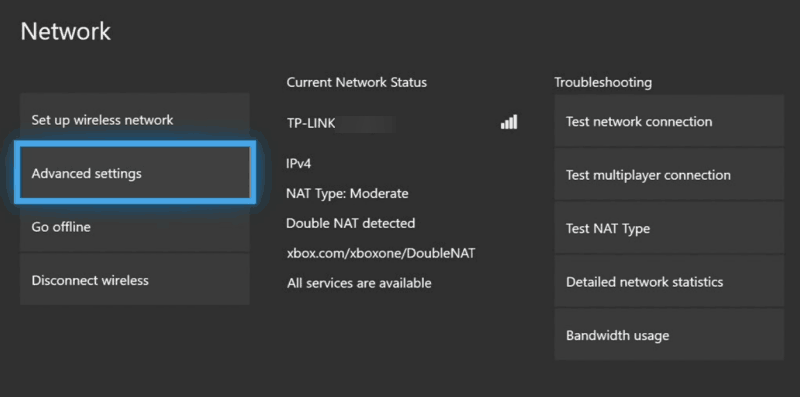
- Ahora, en la ventana abierta, puede ver la configuración de IP . Así que copie esta IP y guárdela en algún lugar seguro.
- Dentro de la configuración de IP, hay una dirección MAC en la que debe ingresar la dirección de conexión de 12 dígitos que utiliza en su hogar.
- Abra su navegador y luego en la barra de búsqueda escriba la puerta de enlace predeterminada.
- Es hora de acceder a la interfaz de su enrutador. Para esto, simplemente ingrese el nombre de usuario y la contraseña que se encuentran en la etiqueta de su enrutador.
- Elija la opción Habilitar asignación manual.
- En la ventana abierta, ingrese su dirección MAC e IP que anotó anteriormente.
- Presiona Agregar
Ahora intente iniciar su juego verificando si el problema se resolvió o no.
Solución 4: pruebe con un puerto o cable Ethernet diferente
Otra solución que puedes probar es cambiando el puerto o cable Ethernet . Así es como puede hacer un cheque:
- Apague el módem y su consola Xbox.
- Ahora, desde ambos dispositivos, retire el cable Ethernet .
- Intente enchufar el cable en algunos puertos diferentes de módem o enrutador .
- En el control remoto presiona el Menú
- Toque la opción Configuración > Red .
- Ahora, desde la ventana abierta de Configuración de red, elija Probar conexión de red

Solución 5: habilitar / deshabilitar el DHCP
En la mayoría de los casos, se ve que Xbox no puede conectarse al error del servidor DHCP y también se resuelve habilitando/deshabilitando el servidor DHCP.
Siga los pasos para deshabilitar el servidor DHCP
- Primero, desde su teclado, presione el botón Windows + X y luego, desde el menú abierto, elija Conexiones de red
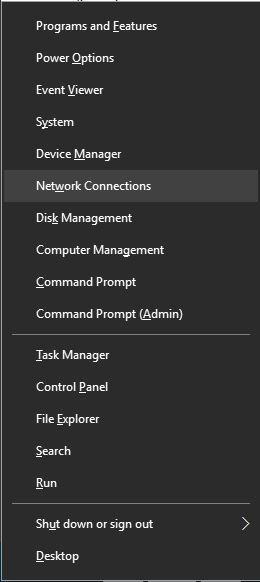
- Esto abrirá la ventana Propiedades de Ethernet en su pantalla. Ahora haga doble clic sobre la conexión de red activa y luego elija la opción Propiedades
- Presione el Protocolo de Internet Versión 4 o 6 y luego elija las Propiedades
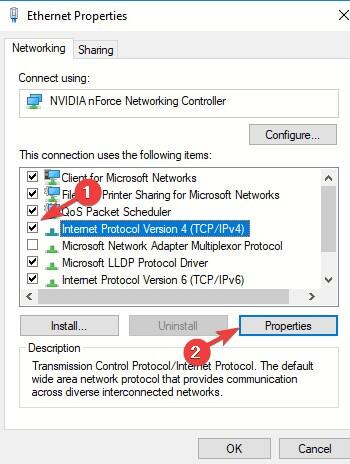
- Elige la opción “ Usar la siguiente dirección IP”.
- Asigne valores como dirección IP, puerta de enlace predeterminada, máscara de subred, etc.
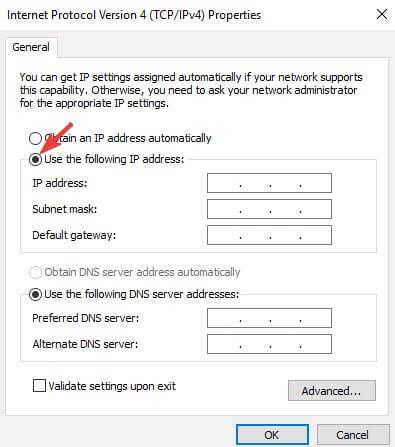
Nota : Después de deshabilitar el servidor DHCP, vuelva a la configuración de IP estática.
Como una vez que asigna la configuración incorrecta, puede terminar con una falla en la conexión a Internet.
Pasos para habilitar el servidor DHCP
- Presione el botón Windows + X desde su teclado y luego, desde el menú abierto, elija Conexiones de red
- Esto abrirá la ventana Propiedades de Ethernet en su pantalla. Ahora haga doble clic sobre la conexión de red activa y luego elija la opción Propiedades .
- Presione la versión 4 o 6 del Protocolo de Internet y luego elija las Propiedades.
- Presiona ambas opciones: Obtener la dirección IP automáticamente y Obtener la dirección del servidor DNS automáticamente. Después de eso, toque Aceptar
Después de habilitar el servidor DHCP, no olvide reiniciar su PC para aplicar todos los cambios que ha realizado.
Corrección 6: apagar y encender la consola Xbox y el enrutador
El ciclo de encendido de la consola Xbox y el enrutador elimina las fallas temporales que causan que Xbox no pueda conectarse a su servidor DHCP .
Estos son los pasos para apagar y encender la consola Xbox y el enrutador:
- Apague la consola Xbox y el enrutador .
- Desconecte el cable de alimentación de la Consola Xbox y de los dispositivos del enrutador. Espere al menos 5 minutos.
- Ahora encienda ambos dispositivos y espere a que la conexión se establezca perfectamente.
- Presiona el botón Menú que está presente en tu Xbox Remote.
- Ahora toque la siguiente opción: Configuración> Red> Configuración de red y luego elija 'Probar conexión de red'.

Después de eso, compruebe si el error de conexión de Xbox se ha resuelto o no.
Solución 7: es posible que su consola XBOX haya sido prohibida
Templar la consola Xbox one hace que Microsoft la restrinja permanentemente para que se conecte a la red Xbox.
Ponerse en contacto con el equipo de soporte de Xbox Enforcement y pedir disculpas por el mal comportamiento es la única opción que queda por hacer.
Esta es la única opción que puede intentar para arreglar Xbox no se puede conectar al servidor DHCP.
Solución 8: póngase en contacto con el servicio de atención al cliente de Xbox
Si el problema persiste, intente ponerse en contacto con el Servicio de atención al cliente de Xbox a través de la página 'https://support.Xbox.com/contact-us/'
Es la página oficial de atención al cliente de Xbox y definitivamente lo ayudará a resolver el error Can't connect to DHCP server Xbox.
Para obtener más ayuda, comuníquese con el servicio de atención al cliente de Xbox .
Preguntas frecuentes: Obtenga más información sobre el error Can't Connect to DHCP Server
1 - ¿Qué es el DHCP en una Xbox?
El Protocolo de host de configuración dinámica (DHCP) se conoce como la capacidad de la Xbox para obtener dinámicamente la dirección IP sin estar asignada a la configuración. DHCP es una parte del estándar TCP/IP que se utiliza en la mayoría de las redes disponibles en la actualidad. Este servidor se puede utilizar para asignar las direcciones IP a cada dispositivo presente en la red que las acepta. Como PC, móviles, sistemas de juego como Xbox. Así es como DHCP se correlaciona con Xbox.
2 - ¿Cómo soluciono la falla de DHCP?
Si su servidor DHCP no funciona, puede solucionarlo mediante la solución de problemas de Windows o comprobando la configuración del adaptador DHCP. De esta manera, puede hacer coincidir la dirección de la puerta de enlace inicial y final y, después de eso, el problema de falla de DHCP se puede solucionar fácilmente.
3 - ¿Por qué el servidor DHCP no funciona?
El servidor DHCP funciona como una herramienta de configuración automática de IP para los dispositivos disponibles en la red. Cuando surge un problema al asignar la dirección IP, significa que el servidor DHCP no está funcionando. Puede hacer que funcione aplicando algunas correcciones básicas mencionadas en este artículo: Solucionar problemas en el servidor DHCP (https://docs.microsoft.com/en-us/windows-server/troubleshoot/troubleshoot-problems-on-DHCP- servidor)
4 - ¿Por qué mi Xbox dice que no se puede conectar con una dirección IP estática?
Siempre necesita una dirección IP para acceder a Xbox, para esto puede usar la dirección IP estática. Si ocurre algún error mientras se asigna la dirección IP, comenzará a obtener que la Xbox no se puede conectar con una dirección IP estática .
Manera recomendada de mantener la PC libre de errores
Para proteger su PC con Windows de cualquier tipo de error, puede probar la herramienta de reparación de PC recomendada por nuestros expertos .
Hay muchos errores obstinados que la PC encuentra con frecuencia y que degradan su rendimiento.
Pero al usar este multifuncional, puede deshacerse fácilmente de esos molestos errores y problemas de Windows. Esta herramienta puede reparar DLL, BSOD, registro, error de actualización, errores del navegador, etc.
Después de descargar esta herramienta, automáticamente comenzará a escanear y detectar todo tipo de problemas y errores en su PC.
Con esta herramienta, también puede reparar archivos de sistema corruptos o dañados con solo unos pocos clics.
Obtenga la herramienta de reparación de PC para que su PC con Windows 10 esté libre de errores
Envolver:
Ahora no necesita lidiar con Xbox no se puede conectar con el error del servidor DHCP. Simplemente intente las correcciones dadas de esta publicación.
Todas las correcciones están bien probadas y comprobadas para corregir el error de Xbox Live Can't Connect to DHCP Server.
Buena suerte..!

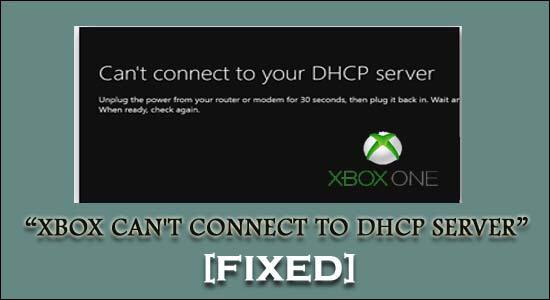
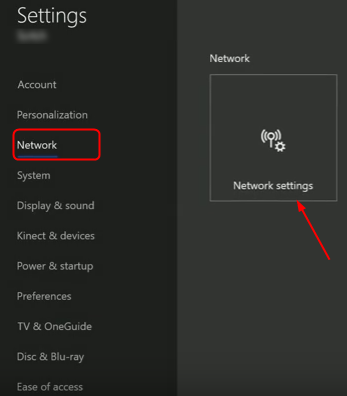
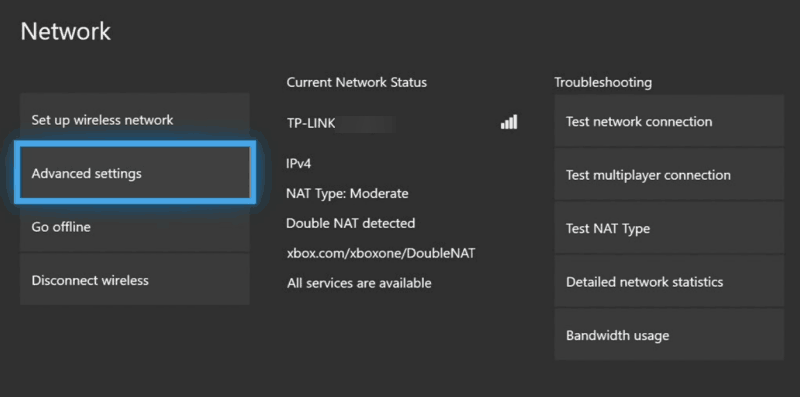
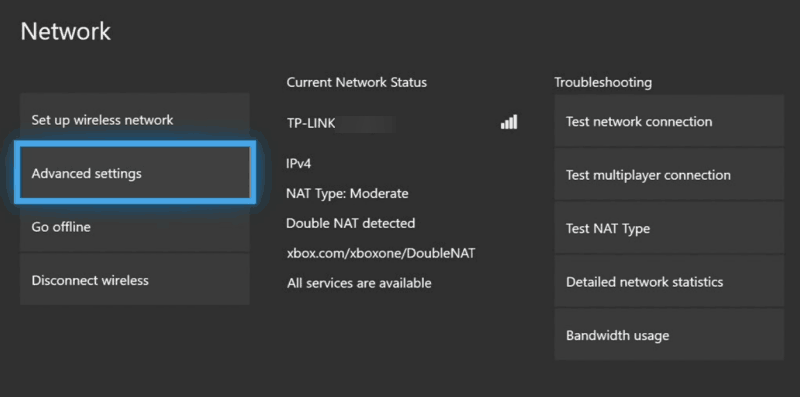

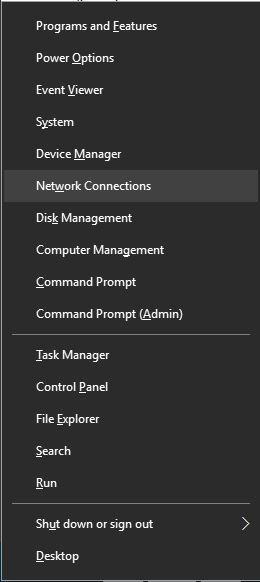
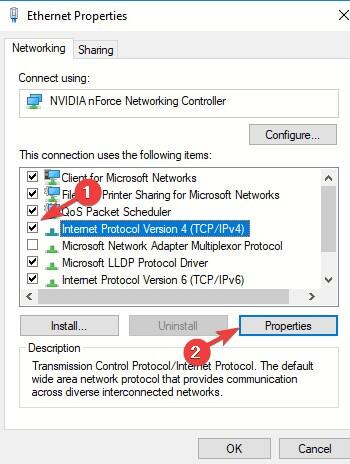
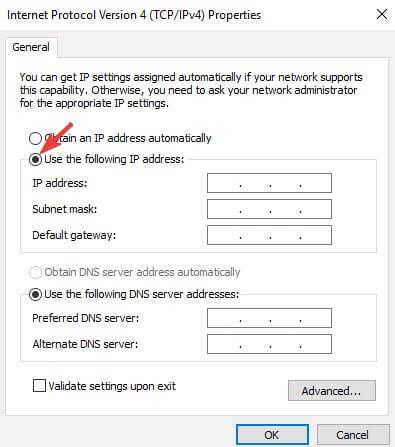

![[CORREGIDO] ¿Cómo arreglar el cambio de avatar de Discord demasiado rápido? [CORREGIDO] ¿Cómo arreglar el cambio de avatar de Discord demasiado rápido?](https://luckytemplates.com/resources1/images2/image-5996-0408150905803.png)
![Solucione el error ESRV_SVC_QUEENCREEK en Windows 10/11 [3 CORRECCIONES] Solucione el error ESRV_SVC_QUEENCREEK en Windows 10/11 [3 CORRECCIONES]](https://luckytemplates.com/resources1/images2/image-4622-0408151111887.png)
![[Mejores soluciones] Arreglar DS4Windows que no detecta el controlador en Windows 10 [Mejores soluciones] Arreglar DS4Windows que no detecta el controlador en Windows 10](https://luckytemplates.com/resources1/images2/image-6563-0408150826477.png)
![[CORREGIDO] Errores de Rise of the Tomb Raider, fallas, caída de FPS, NTDLL, error al iniciar y más [CORREGIDO] Errores de Rise of the Tomb Raider, fallas, caída de FPS, NTDLL, error al iniciar y más](https://luckytemplates.com/resources1/images2/image-3592-0408150419243.png)


![[Solucionado] El controlador WudfRd no pudo cargar el error 219 en Windows 10 [Solucionado] El controlador WudfRd no pudo cargar el error 219 en Windows 10](https://luckytemplates.com/resources1/images2/image-6470-0408150512313.jpg)
![Error de instalación detenida en Xbox One [11 formas principales] Error de instalación detenida en Xbox One [11 formas principales]](https://luckytemplates.com/resources1/images2/image-2928-0408150734552.png)